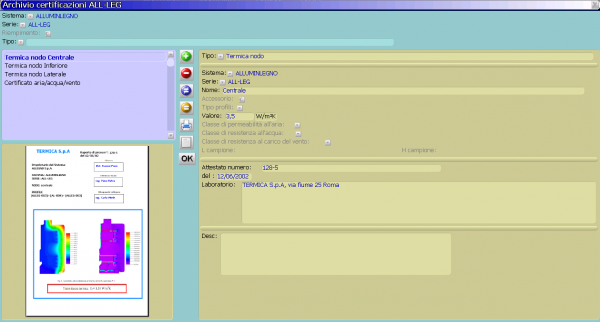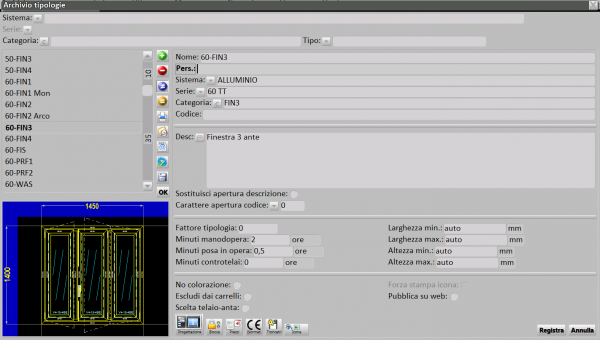Comment télécharger les certificats AEV (Air - Eau - Vent) et ETI (Essais de type initiaux) ?
De Opera Wiki.
Sommaire |
Choix du type de certificat
- Type
 : Le bouton associé à cette case permet d'ouvrir l'archive de tous les certificats liés à un type. Les types sont les suivants : Fichier:TypocertificateITT AAV.png
: Le bouton associé à cette case permet d'ouvrir l'archive de tous les certificats liés à un type. Les types sont les suivants : Fichier:TypocertificateITT AAV.png
Certificat air/eau/vent
Pour introduire les valeurs pour Air/Eau/Vent, choisissez cette rubrique dans le menu et définissez :
- Le type Certificat Air/Eau/Vent
- Le système et la série sur lesquels l'essai a été effectué
- Le nom du certificat qui peut correspondre au type certifié
- Les classes de perméabilité à l'air, d'étanchéité à l'eau et de résistance à la charge du vent
- Les dimensions de l'échantillon, largeur et hauteur
- Le numéro du certificat, la date et l'organisme qui a effectué l'essai
Demande certifiée dans le contrat
Si le certificat est déjà introduit dans l'archive, l'application se fait dans le menu Type de données standard comme le montre la figure. Pour accéder à cet écran, changez le type en introduisant Type de données générales, cliquez sur le bouton Fichier:Keydata5.png et le bouton Fichier:KeyCE.png Appliquez dans le champ Cert. Air/Eau/Vent le certificat dans l'archive.
Application du certificat dans les types d'archives
Il est possible d'associer un certificat dans l'archive des typologies. Cela nous permet d'appliquer des certificats directement dans l'archive et d'avoir ainsi le type de certificat complet dans les nouveaux travaux.
Allez dans Types d'archives et associez le certificat via le bouton Fichier:KeyCE.png, en suivant les instructions données ci-dessus.
Certificat thermique du nœud
Pour entrer les valeurs du Node thermal, nous choisissons cet item dans le menu et définissons :
- Le type thermique du nœud
- Le système et la série de profils sur lesquels le test a été effectué
- Le nom du certificat, qui peut correspondre à la combinaison de nœuds (Lateral-Central....) ou aux codes des profils
- La valeur du nœud
- Le numéro du certificat, la date et l'organisme qui a effectué le test
Comment faire correspondre le nœud thermique
En entrant dans la Feuille de conception et en activant le bouton Fichier:Keyonodi.png, vous pourrez créer des certifications et les associer à des nœuds.
- Une fois que vous avez activé les Fichier:Buttonnodes.png
- cliquez sur l'un des profils de la typologie
- l'écran illustré à la Fig.1 s'ouvre. Si aucune valeur thermique n'a été associée au nœud, un bouton Fichier:Keyaddycert.png apparaît en bas de l'écran.
- Cela signifie qu'aucun certificat n'a encore été ajouté au nœud.
- En cliquant sur le bouton Fichier:Add-certificate.png, nous entrons dans le cadre de correspondance entre le certificat et le nœud.
- Nous sélectionnons le certificat et appuyons sur la touche Fichier:Keyook.png.
- Après avoir confirmé la sauvegarde, l'écran de la Fig.2 s'affiche.
- L'écran change alors comme indiqué à la Fig.2, affichant la valeur Uf en haut.
- le bouton Fichier:Add-certificate.png sera remplacé et le bouton Fichier:Keydisplaycertificate.png apparaîtra.
- L'appariement a été effectué.
- Appuyez sur le bouton Fichier:Keyook.png, et répétez les opérations pour les autres profils jusqu'à ce qu'ils soient tous appariés.